
Spreadsheets ordenen in mappen in Numbers voor iCloud
Je kunt je spreadsheets in mappen ordenen, of ze op een andere manier ordenen in de spreadsheetmanager.
Spreadsheets in mappen ordenen
In de , klik je op 'Blader' (links)
Klik op de knop 'Maak map aan'
 in de knoppenbalk.
in de knoppenbalk.Selecteer een of meer spreadsheets of mappen, en sleep ze vervolgens naar de nieuwe map.
Houd de 'Shift'-toets ingedrukt en klik om meerdere opeenvolgende onderdelen te selecteren. Om meerdere niet-opeenvolgende onderdelen te selecteren, houd je de 'Command'-toets (op een Mac) of de 'Control'-toets (op een Windows-computer) ingedrukt terwijl je erop klikt.
Voer een of meer van de volgende stappen uit:
Een map hernoemen: Klik op de map , klik op de knop 'Meer'
 en kies 'Wijzig naam map'. Typ een nieuwe naam en druk op de Return-toets.
en kies 'Wijzig naam map'. Typ een nieuwe naam en druk op de Return-toets.Een spreadsheet (of map) naar een map verplaatsen: Sleep het item naar een map (in dezelfde map, of naar een map onderaan het venster).
Een spreadsheet (of map) uit een map verwijderen: Sleep een onderdeel naar een andere locatie onderaan het venster.
Om bijvoorbeeld een spreadsheet uit een map te verplaatsen naar een Numbers-map op iCloud Drive, sleep je de spreadsheet naar Numbers onderaan het venster.
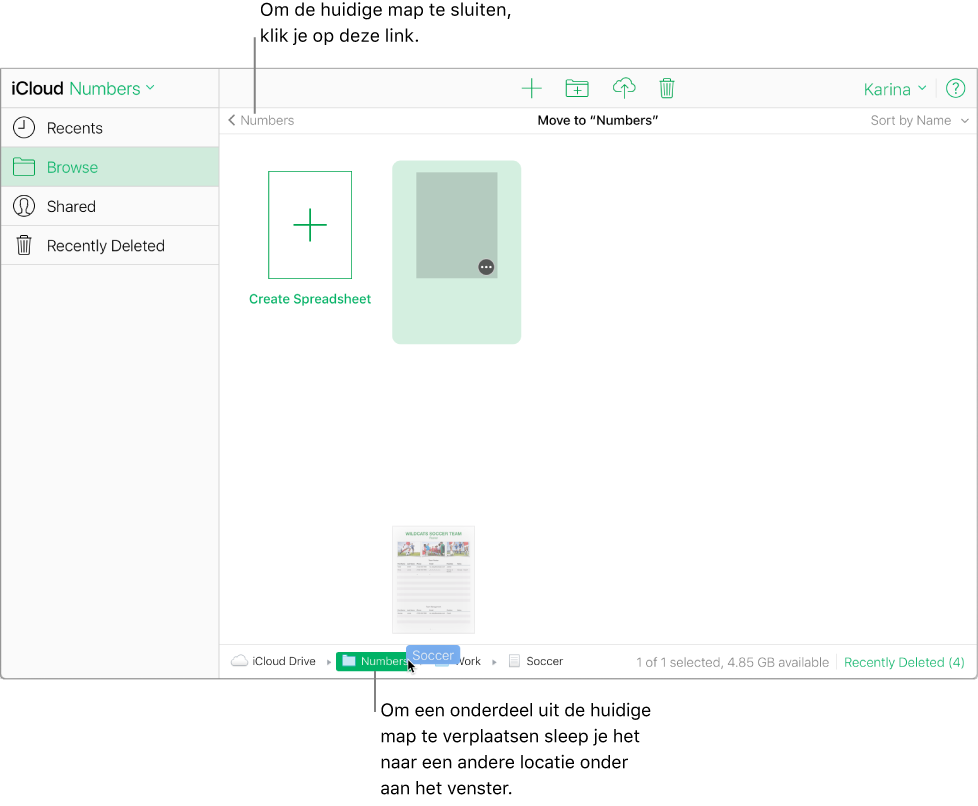
Een map openen of sluiten: Om een map te openen, klik je dubbel. Om de huidige map te sluiten, klik je links boven.
En map verwijderen (inclusief de inhoud): Klik op de map, klik op de knop 'Meer'
 , en kies vervolgens 'Verwijder map'
, en kies vervolgens 'Verwijder map'
Spreadsheets en mappen sorteren op naam, datum of soort
Met de spreadsheetmanager in bladerweergave, kies je een sorteeroptie uit het menu in de rechterbovenhoek.
'Sorteer op soort' groepeert soortgelijke onderdelen, zoals spreadsheets of mappen.